发布时间:2016-01-22 18: 09: 13
MindMapper自动粘贴功能能够帮你省去繁琐的打字过程,快速添加主题到导图中。在自动粘贴中,任何你鼠标光标进行截取的其他程序中的文本,比如如Internet Explorer或微软Word,都将自动粘贴生成为MindMapper导图主题。
步骤一 打开源文件,选中的文本将复制并粘贴到地图上。
步骤二 在地图上选择一个主题。
步骤三 点击首页中的MindMapper自动粘贴图标或者按F6。
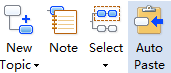
步骤四 你会看到在左上角的按钮-停止自动粘贴(F6)。
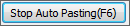
步骤五 选取素材并高亮文本。
步骤六 你会看到选中的文本映射为主题。
步骤七 单击“停止自动粘贴(F6)或按F6键结束自动粘贴模式。
注意:
1.一旦MindMapper自动粘贴模式打开,您没有选择导图中的主题,那么无论您从源程序中截取显示的是什么,都将映射到画布中。
2.当自动粘贴在屏幕上显示,MindMapper在计算机显示器上消失。这种情况的发生,因为自动粘贴设置为导图屏幕消失。如果你不想要这个功能,你要取消自动粘贴时隐藏MindMapper,就从文件>选项>其他>隐藏软件自动粘贴时。
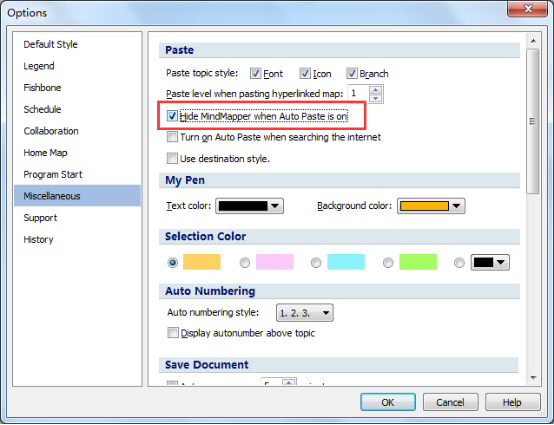
更多MindMapper思维导图软件操作内容,可点击MindMapper服务中心查询需要内容。
展开阅读全文
︾